怎么无脑重装Win7系统 简单重装系统win7方法
怎么无脑重装Win7系统
有用户咨询小编怎么“无脑”地重装win7系统,意思即是如何简单、快速地重装系统。你可以选择在线电脑重装系统软件来安装win7,它有诸多优势,其中就包括避免了繁琐的系统安装步骤,节省了时间和精力。在本教程中,我们将一起学习如何使用在线电脑重装系统软件来安装win7。
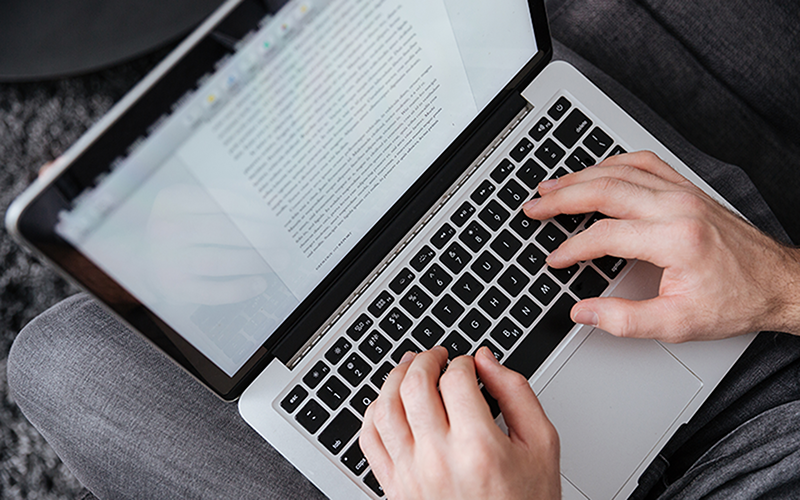
一、所需工具
准备装机必备软件:在线电脑重装系统软件(点击红字下载)
二、注意事项
1、重装系统之前务必备份重要的文件和数据。重装系统通常涉及到格式化系统盘(通常是C盘),这将导致数据丢失。
2、建议暂时禁用杀毒软件和防火墙,以避免它们阻止必要的文件下载和安装。
3、如果你的电脑内存容量为4GB或以上,建议选择64位操作系统,以充分利用内存资源,并获得更好的性能和稳定性。
三、一键重装系统步骤
1、点击“立即重装”。
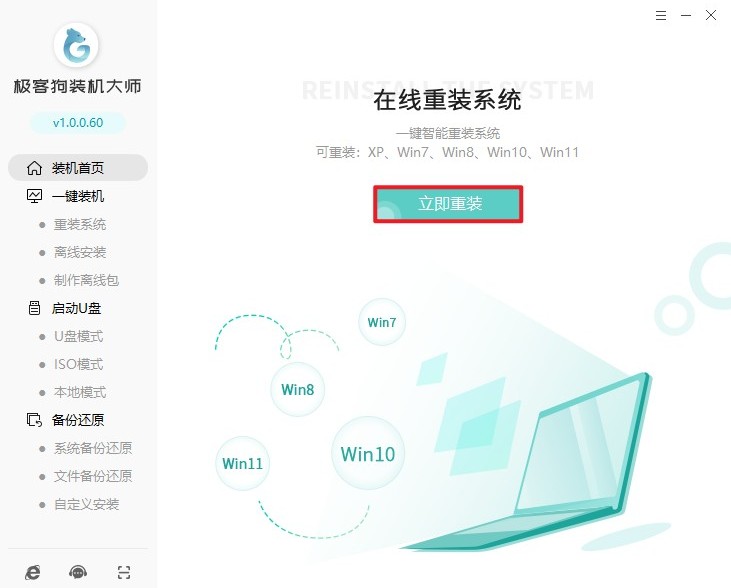
2、选择你要安装的win7系统版本。
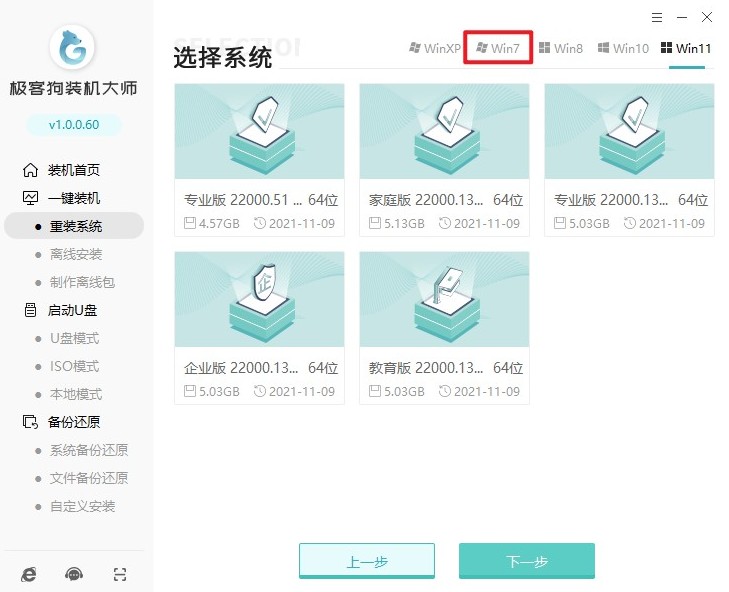
3、以下是一些热门软件,如果有需要可以安装进系统当中,不想要则点击取消勾选。
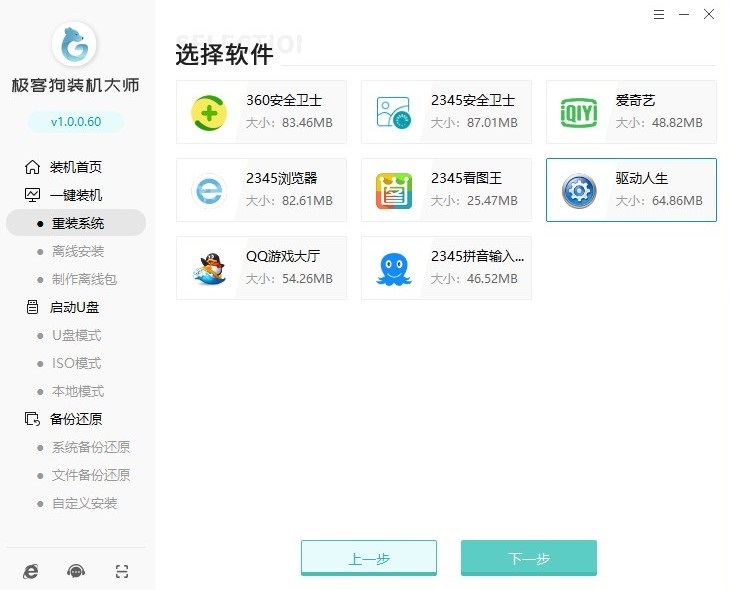
4、备份重要文件后,点击开始安装。
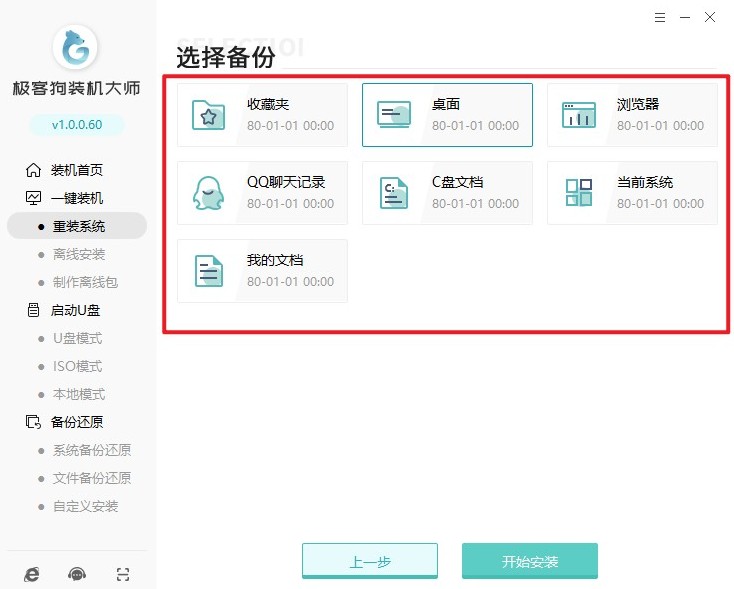
5、请耐心等待资源下载完毕。
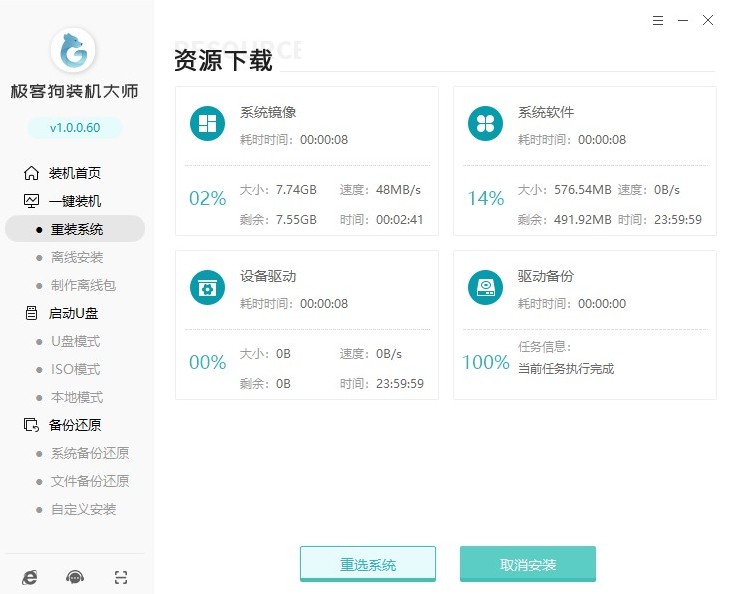
6、电脑接下来自动重启并默认进入pe环境。
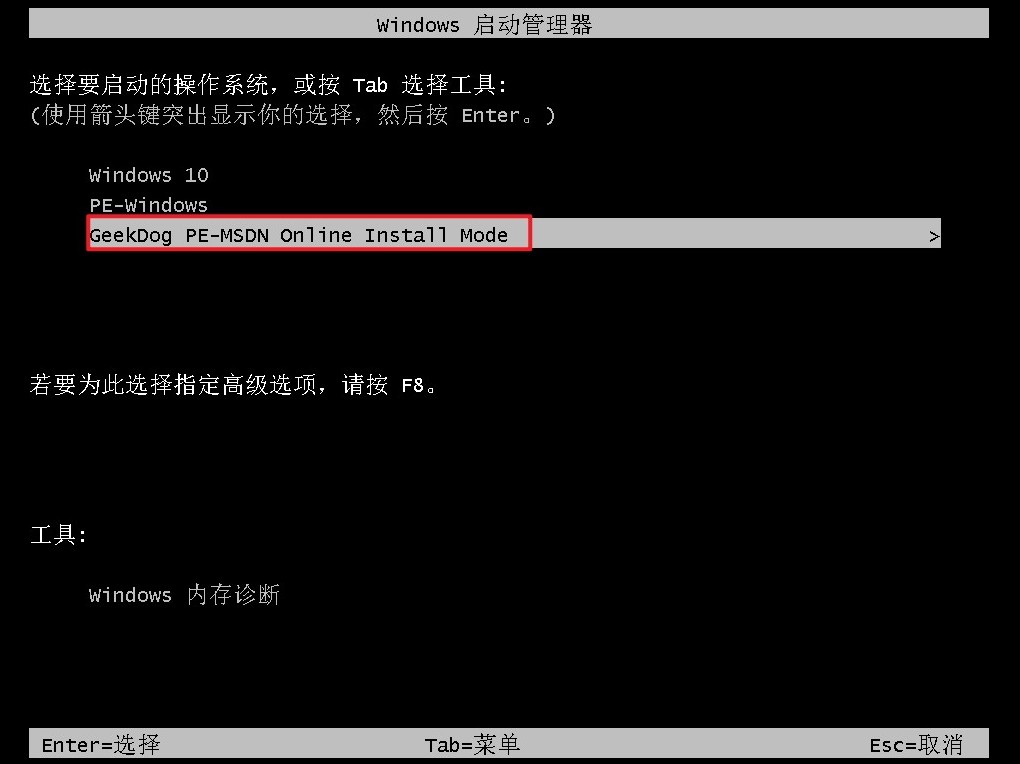
7、软件自动安装win7,无需你手动操作,安装完成后系统将重新启动。
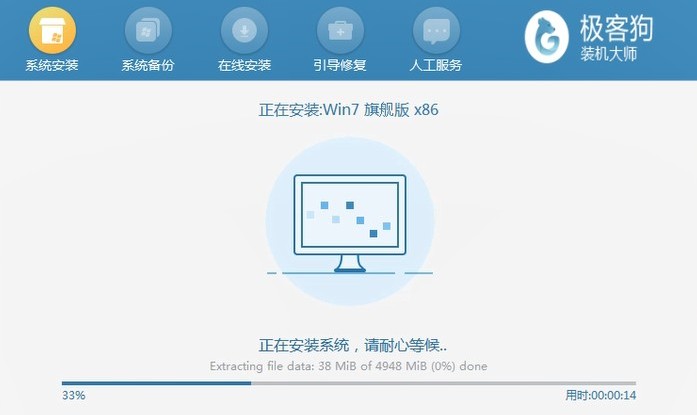
8、进入新的win7桌面后,您需要安装必要的硬件驱动程序和软件,以确保系统正常运行。
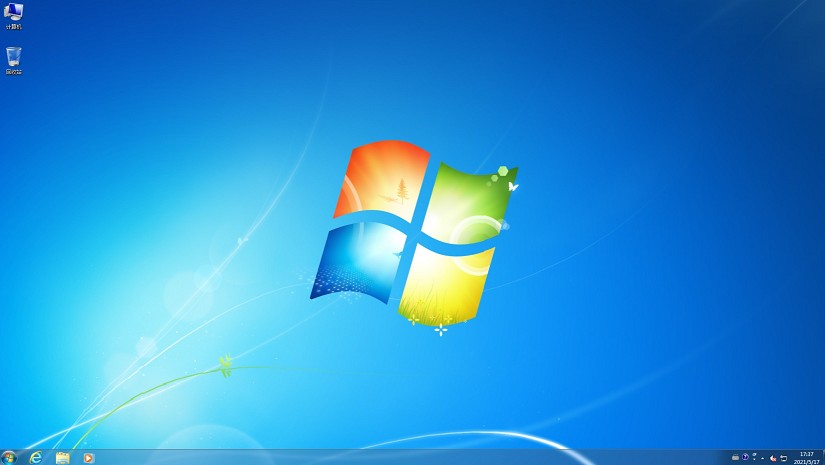
以上是,简单重装系统win7方法。通过本教程,你已经学会了如何利用在线重装系统软件来“无脑”重装 Windows 7 系统。这种方法简单易行,省时省力,特别适合那些不太熟悉电脑操作的用户。希望你能够顺利完成系统重装,让电脑重新回到最佳状态!
原文链接:https://www.jikegou.net/win7/4555.html 转载请标明
极客狗装机大师,系统重装即刻简单
一键重装,备份还原,安全纯净,兼容所有

